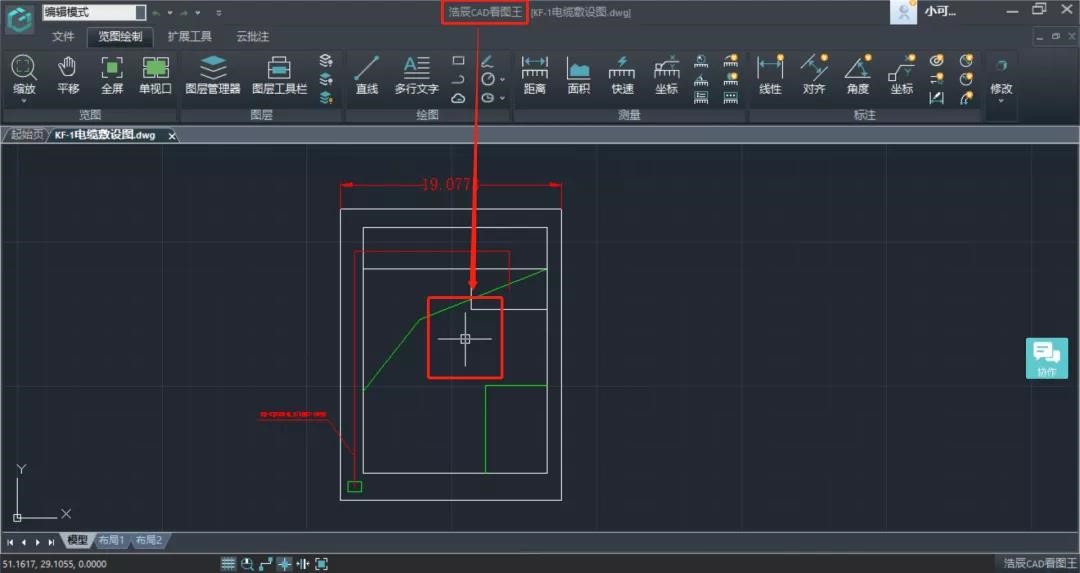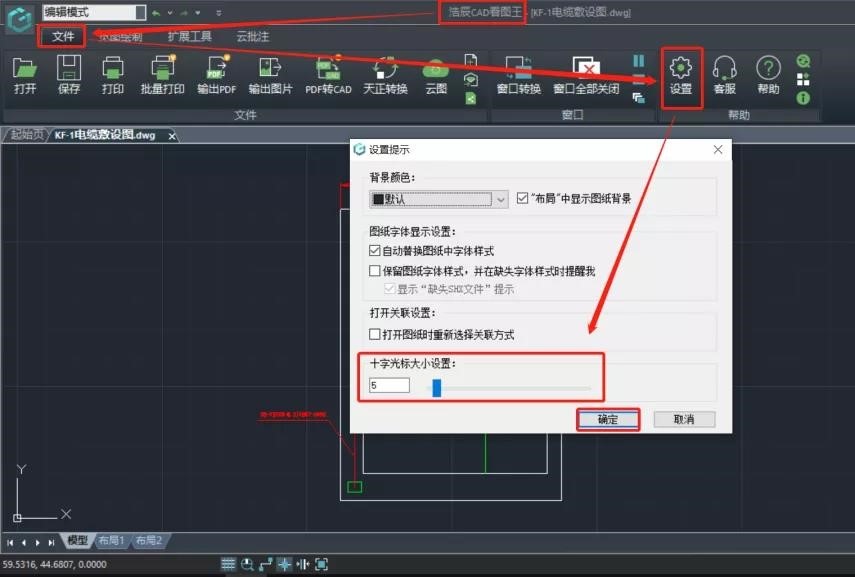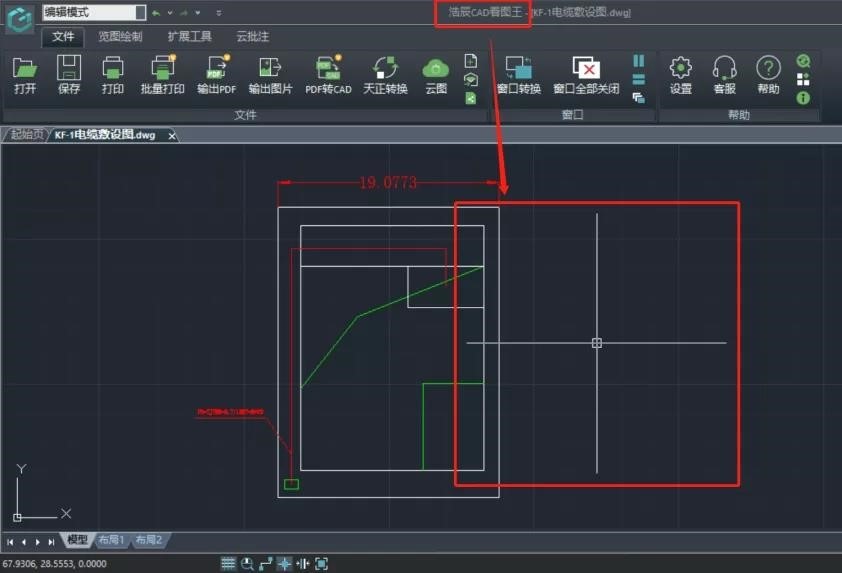| CAD怎么设置十字光标大小?CAD十字光标设置 | 您所在的位置:网站首页 › cad中光标十字怎么调快捷键 › CAD怎么设置十字光标大小?CAD十字光标设置 |
CAD怎么设置十字光标大小?CAD十字光标设置
|
由于每位设计师的需求都不同,所以在CAD绘图过程中会需要根据自身需求来对CAD十字光标设置。那么,CAD怎么设置十字光标大小呢?下面,小编给大家简单介绍一下浩辰CAD看图王电脑版中CAD十字光标设置的相关操作技巧吧! CAD中默认光标大小: 在浩辰CAD看图王电脑版中默认的十字光标大小为:5,显示出来的大小如下图所示:
CAD十字光标设置步骤: 打开浩辰CAD看图王电脑版后,依次点击【文件】—【设置】,即可调出【设置提示】对话框,在其中便可以对十字光标大小设置,设置完成后点击【确定】按钮。如下图所示:
在设置十字光标大小时,可以直接在对话框中输入相应的数字来设置,也可以通过拖动蓝色的卡尺来进行设置。具体操作示例如下: (1)十字光标调大。将光标的大小设置成24,光标就可以调整比较大。如下图所示:
(2)十字光标缩小。将光标的大小设置成2,光标即可缩小。如下图所示:
上述CAD教程中小编给大家介绍了浩辰CAD看图王电脑版中CAD十字光标设置的具体操作步骤,你学会了吗?浩辰CAD看图王更多的高阶操作功能和详细应用操作,小编会在后续的课程中逐一讲解。 |
【本文地址】
公司简介
联系我们